IOS
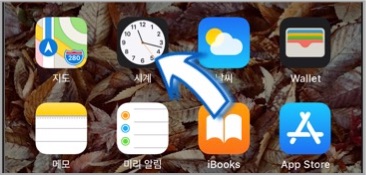
아이폰을 스톱워치로!
달리기 경주나 시간을 다루는 경기를 할 때, 또는 나의 실력을 시간으로 측정해야 할 때... 시계를 주로 이용합니다. 이럴 때, 아이폰의 스톱워치를 이용해보시는 건 어떨까요? 생각보다 많은 분이 시계 안에 스톱워치가 있는지 모르더라고요. 스톱워치는 ‘시계’ 앱 안에 있습니다. 시계 앱을 실행 후, 아래에 있는 스톱워치 탭을 이용하시면 됩니다. 스톱워치는 ‘디지털’과 ‘아날로그’ 모양 2가지를 이용할 수 있습니다. 시간이 표시되는 곳을 좌/우로 쓸어 넘겨 선택할 수 있는데 기능은 같습니다. 스톱워치를 이용하는 방법은 간단합니다! ‘시작’ 버튼을 눌러 기록을 측정하기 시작하게 됩니다. 중요한 건 랩(Lap)을 누르면, 해당 시각이 아래 목록에 기록이 됩니다. 랩(Lap) 버튼을 누르면 계속 해당 시각이 기록..
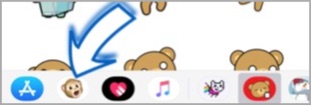
아이폰, 애니모티콘을 사용해보자
아이폰에서 제일 좋아하는 기능입니다. 애니모티콘!! 그런데, 생각보다 아이폰을 사용하시는 분들 중에 애니모티콘 사용하는 방법을 잘 모르시는 분이 꽤 많더라고요. 정말 재미있는 기능인데 말입니다!! 어르신들께서는 문자만 보내는데 굳이 필요 없다고 하시는데요. 손주에게 한번 보내보세요! 인기짱 할배할매 되십니다! 사용하는 방법은 매~우~ 쉽습니다. 한번 해보시죠! 우선 메시지 앱을 실행한 후, 화면 아래에 있는 ‘앱 서랍’에서 애니모티콘 버튼을 탭 합니다. 왼쪽에 있는 애니모티콘 목록을 위/아래로 드래그하여 사용하고자 하는 애니모티콘을 선택할 수 있습니다. 네모에 들어간 애니모티콘이 선택되게 되며, 우측에 더욱 크게 보이게 되며, 얼굴과 매칭되어 표정이 보이게 됩니다. 우측에 있는 녹화 버튼을 눌러 애니모티..

아이폰 문자 미리보기 해두셨어요?
‘자~ 회의 끝났으니, 어디 맛난 거 먹으러 갑시다~!’‘삼성동에 아는 맛집 있으니 그리 가시죠?!’ 어려운 분들과 힘든 기싸움이 오가는 회의가 끝나고 마무리로 맛집으로 가는 도중… 하아… 아빠가 급 쉬운 사람이 된 거 같아~ ㅠ0ㅠ/~ 이런 경우가 간혹 생기긴 합니다. 강의 전이나 회의 전에 꼭 아이폰을 ‘에어플레인 모드’나 ‘방해금지 모드’로 두는데, 가끔 까먹고 못 하거나 급하게 진행될 경우 하지 못할 경우가 있습니다. (강의 키노트 중 광고 문자가 분위기를 상당히 깹니다. ㅠ0ㅠ/~) 그래서! 메시지 내용은 메시지 엡에서만 볼 수 있도록 설정하는 방법을 살펴보겠습니다.설정 > 알림 > 메시지 > 미리보기 표시로 이동합니다. 나타나는 화면에서 미리보기 표시를 ‘끔’으로 해두시면 알림에 내용이 표시되..
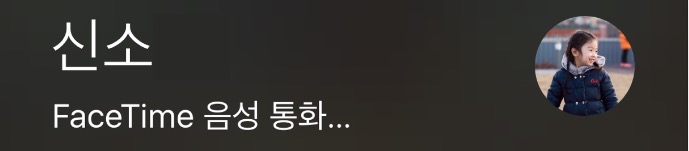
아이폰 통화 거절 멘트를 좀 더 정중하게 바꿔보았다.
집에서 전화가 왔습니다. 회의 중이나 운전 중일 때는 전화를 못 받는데, 아직 아이라 그런지, 전화를 안 받으면 삐집니다. 집에 가면 왜 전화를 안 받았냐며… 어흑~ 인생은 그렇게 살아가나 봅니다. 이럴 때 사용할 만한 방법이 있습니다. 전화가 왔을 때, 전화 거절이 되면서 받지 못하는 이유를 문자로 보내주는 기능입니다. 물론, 보내지는 문자는 사용자의 어투로 조금 더 부드럽고 정중하면 좋겠지요? 그래서 받지 못하는 상황들을 미리 입력해두고 때에 따라 선택하여 사용하는 방법을 알려드리겠습니다. 우선, 설정 > 전화 > 텍스트로 응답으로 이동합니다. 응답을 입력하는 곳이 세 군데 있는데, 여기에 상황에 맞는 통화 거절 멘트를 입력해 둡니다. 전화를 받지 못하는 상황에서 전화가 왔을 때, ‘응답’ 버튼 바로..

macOS 시리 (Siri)가 아이폰과 다른 점, 그리고 알차게 쓰려면?
친구에게 말하듯 말을 하는 걸 자연어라고 하죠. 자연어를 해석하고 실행하는 음성 인식 비서 시리 (Siri)는 이제 iOS를 대표하는 기능이라고 말할 수 있답니다. macOS Siri 아이폰 시리는 macOS에도 이식되어 Sierra부터 지원하기는 했는데요. 맥만의 기능이나 사용 방법이 있다는 건 그다지 잘 알려져 있지 않답니다. 그래서 이번에는 맥에서만 쓸 수 있는 시리에 대해 살펴볼게요. Mac에서 어떻게 시리를 쓰나요? 저는 최근에 러닝을 시작하면서 시리와 꽤 친숙해졌는데요. 손가락으로 깨작깨작 만지기 불편한 상황에서 유용하게 쓰고 있답니다. 그런데 아이폰에 있는 시리는 어떤 원리로 사람 말을 이해하는 걸까요. "시리야"라고 부르거나 홈 버튼을 길게 누르면 시리가 실행되는데요. 내장 마이크를 통해 ..

더욱 편하게 애플 지원 서비스를 받으세요! -Apple 지원
애플 기기를 사용하거나 애플 앱을 사용할 때 가끔 의도대로 움직이지 않거나, 사용법을 잘 모를 경우 애플 지원에 문의할 때가 있습니다. 보통은 [080-333-4000] 전화를 이용하곤 하지요. ^ㅁ^/ 애플 지원에 문의를 조금이나마 더 편리하게 이용하는 방법이 있습니다. ‘Apple 지원 앱’을 이용하는 방법인데요~! Apple 지원 앱 이용 시 장점 전화가 오게 하여 전화비를 아낄 수 있다! 로그인을 통해 제품 번호를 따로 입력 안 해도 된다! 최근 애플 지원을 받았던 Case 번호 내역을 살펴볼 수 있다! Apple 지원 앱을 이용하여 애플 지원을 받는 방법을 간단하게 살펴보겠습니다. 우선, Apple 지원 앱은 AppStore에서 다운 받아 실행합니다. Apple 지원 가격: 무료 iOS 다운로드..
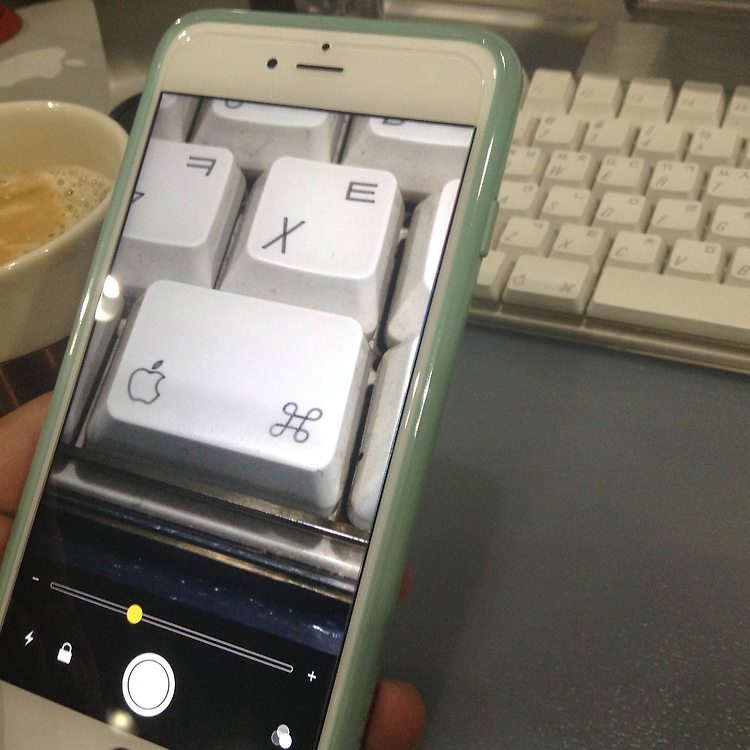
돋보기가 필요할 때, 아이폰이 제격이지!
가끔 작은 글씨를 볼 때 ‘돋보기가 있었으면 좋겠다…’ 라는 생각을 할 때가 있습니다. 특히 정말 작은 글씨로 쓰여있는, 제품 일련번호 같은 정보를 찾아볼 때 절실하더군요. 그럴 때에도 아이폰이 유용하게 쓰일 수 있습니다. 기본 기능 중에 ‘확대기’라는 기능이 있어서 ‘돋보기’처럼 사용할 수 있거든요. ‘확대기’ 기능을 켜고 사용하는 방법을 알려드리겠습니다. 설정 > 일반 > 손쉬운 사용 > 확대기로 이동하여 ‘확대기’와 ‘자동 밝기’ 기능을 모두 켭니다. 그러면 아이폰 사용 중에 홈버튼을 세 번 연속으로 누르면 ‘확대기’가 실행이 됩니다. 확대된 화면으로 조그만 글씨나 사물을 잘 볼 수 있다! 확대 화면을 보면 사진기 화면과 비슷해 보이나 사진은 찍히지 않습니다. 단지 그 화면이 사진처럼 찍혀서 자세히..

Mac에서 아이폰 문자 메시지(SMS) 주고 받을 수 있다고? 정말?
맥 쓰는 분들 가운데 상당수는 아이폰을 같이 사용하지 않을까 합니다. 그런데 생각보다 많은 분들이 아이폰 메시지를 맥에서 쓸 수 있다는 걸 잘 모르더라고요. 그래서 오늘은 아이폰 메시지를 맥에서 사용하는 방법에 대해 알려드리고자 합니다. 우선, 아이폰과 맥 두 곳 모두 같은 Apple ID를 사용하고 있어야 합니다. 그리고, 아이폰과 맥의 메시지 앱에서도 같은 Apple ID로 로그인이 되어있어야 하죠. 맥에서 확인 방법은 ‘메시지’ 앱을 실행 후 메뉴 막대의 메시지 > 환경설정(cmd+,)을 실행합니다. 아래 그림과 같이 ‘계정’ 탭에 동일한 Apple ID가 사용 중인지 확인하시면 됩니다. 아이폰에서는 설정 > 메시지 > 발신 및 수신으로 이동하여 같은 Apple ID로 로그인 되어있는지 확인합니다...